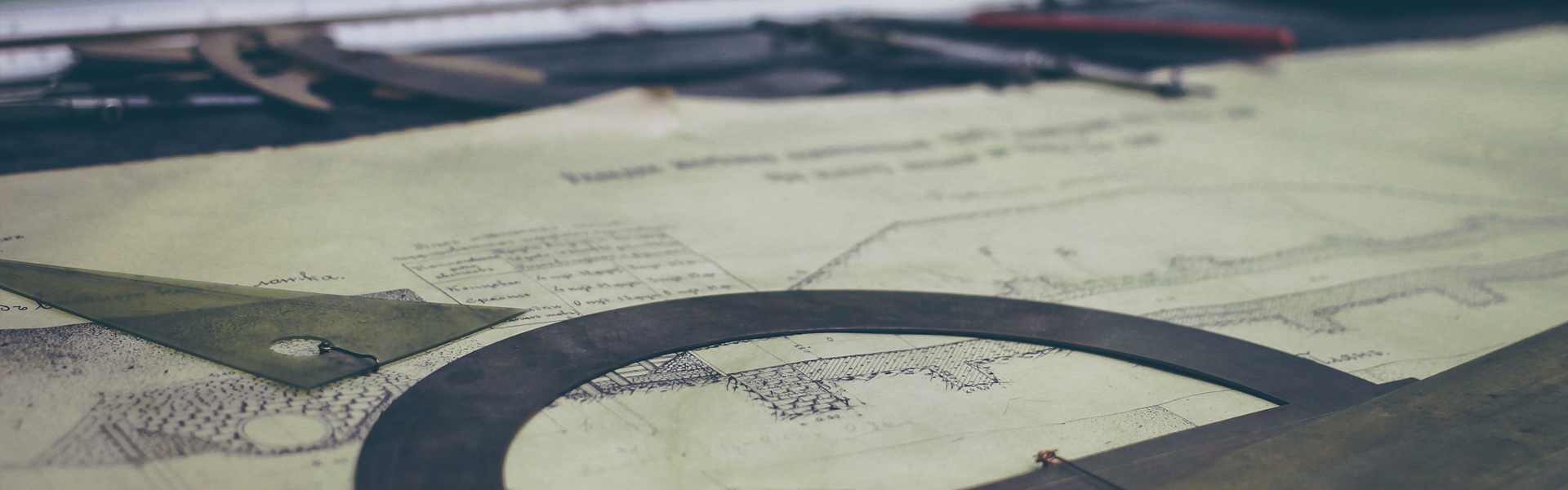블로그 로그, 통계 관리 (티스토리 편), 블로그 로그, 통계관리 (구글 통계, Google Analytics)에 이어 3탄으로 클릭에이더(ClickAider)에 대해서 작성하고자 한다.
ClickAider라는 말은 짐작컨대, Click + Raider의 합성어인 듯 합니다.
즉, click이 발생하는 것에 대한 모든 감시를 하겠다는 의미인 듯...
(click tracking system : advertise with confidence)
암튼, 티스토리와 구글 통계에서 부족한 부분을 이 툴은 제공해준다는데 의미가 있습니다.
개개인별로 나의 사이트에 와서 어떤 글(포스트)에 있는 링크라던가 파일 다운받기를 했는지를 세세히 알 수가 있습니다.
꼼작마라입니다.
일단, 저는 설치하는데 애를 먹었습니다...
사실 무진장 간단한 건데, 삽질을 좀 하느라...
설치방법은 다음과 같습니다.

일단, http://www.clickaider.com에 방문해서 가입을 합니다.
우측 로긴 창 아래에 보면 "Create a new account?"가 있습니다.
간단하게 이름과 메일주소, 로긴 정보를 작성하면 되구요.
이름은 한글로 해도 상관없습니다.
Time Zone은 Asia / Seoul로 해도 상관없고, America / Los Angeles로 해도 됩니다.
차이점은 Seoul로 셋팅했을 경우 로그에 한국 시간으로 저장이 됩니다. 물론, LA로 설정하면 LA 시간으로 저장이 되구여...
단, 하루 통계치는 미국 시간으로 따지게 됩니다.
암튼 작성을 하고 Sing Up을 하면 작성하신 메일로 인증키가 오는데,
메일을 보면 Finish your registration: http://..... 와 같은 URL을 클릭하셔도 되구, E-mail confirmation code의 내용을 복사해서 인증 절차를 따르셔도 됩니다.
 이후부터는 운영하고 계신 사이트(블로그)에 대한 정보를 입력하시면 됩니다.
이후부터는 운영하고 계신 사이트(블로그)에 대한 정보를 입력하시면 됩니다.
사이트의 이름, 사이트의 URL, Time zone 입력 "Get Html Code"를 클릭하면 다음 화면이 뜹니다.
여기서 중요한 것은 Code Settings 부분입니다.
동그라미 표시를 해 놓았는데,
Track Links에서 "All", "Marked", "External" 중에 하나를 선택하셔야 합니다.
Track Forms는 "All",
Track IntelliTXT는 "Yes"를 선택하시면 위 코드에 3가지가 추가가 됩니다.
그리고, Step Two는 굳이 안 하셔도 됩니다.
이건 ClickAider의 배너라고 보시면 됩니다.
아무튼, 이런 과정을 거쳐 생성된 코드를 사이트(블로그)의 html의 </body> 앞에 붙이기만 하면 이제부터 로그가 쌓이기 시작합니다.

로긴을 해서 Sites 탭을 클릭하면 옆 그림과 같은 화면이 나오는데, "States"라는 콤보박스에 초록색이어야 제대로 로그가 쌓인다는 뜻입니다. 그렇지 않을 경우에는 하루 정도 기다려도 안 되면 콤보 박스 좌측 옆에 X를 통해 삭제한 후 Add new site를 통해 재등록하면 됩니다.
이런 작업을 2~3번 하면 제대로 될 것입니다.
제대로 되면 위 그림에서 "쩐의시대"를 클릭하면 아래 그림으로 이동이 됩니다.
자신의 사이트(블로그)에서 컨텐츠에 이동 링크던 다운로드 링크던 클릭수를 막대 그래프로 표시합니다.
저 같은 경우 하루에 대략 50~120의 클릭이 발생합니다.
검색엔진은 여기도 구글과 야후만 취급하는가 봅니다.
 좌측에 보면 많은 메뉴들이 있는데, 주로 사용할 메뉴는 General과, Site, Referers, Search Engines, Link Info, Audiences 정도입니다.
좌측에 보면 많은 메뉴들이 있는데, 주로 사용할 메뉴는 General과, Site, Referers, Search Engines, Link Info, Audiences 정도입니다.
General은 뒤쪽에서 설명하구요,
Site의 내용을 보면 주로 어떤 컨텐츠(포스트)에서 클릭이 발생하는지 순서대로 볼 수 있습니다.
Referers는 어떤 사이트를 통해서 유입되는지 알 수 있습니다.
세부적인 URL 및 사이트에 대한 통계를 알 수 있습니다.
Search Engines은 자주 사용하는 키워드와 검색엔진이 나오고요
Link Info는 어떤 링크들이 자주 클릭되는지 보여주게 됩니다. 이것은 Site의 내용과 좀 틀린 것이 Site는 컨텐츠 단위이지만, 이것은 링크 단위입니다.
이제 구글 애드센스 부정클릭 방지를 위한 중요한 2가지 메뉴입니다.
좌측에 "Google Adsense" 메뉴가 있는데, 이건 전혀 아닙니다.
(사실 어떤 메뉴인지 잘 모르겠습니다.)
1. Audiences -> IPs
특정 기간별 나의 사이트(블로그)에 접속한 IP 정보를 볼 수 있습니다.
갑작스런 광고 집중 클릭이 발생했을 경우,
기간을 설정하여 상위 IP들을 용의자로 주목해야 합니다.
 한 IP가 너무 많은 클릭을 하게 되면, 당연히 구글로부터 제재받을 확률이 상당히 높습니다.
한 IP가 너무 많은 클릭을 하게 되면, 당연히 구글로부터 제재받을 확률이 상당히 높습니다.
반드시 색출을 해야겠지요..
ㅋㅋ, 색출한다고 해서 해당 IP에 대한 제재를 할 수 있는 건 아무 것도 없습니다.
단지, 구글에 해당 정보를 넘겨주는 거 외에는...
이제 색출해 볼까요?
2. System Reports General -> Log File
 2009. 1. 12, 18:28:18에 XXX.XXX.XXX.XXX에서 접근한 용의자를 지목했습니다.
2009. 1. 12, 18:28:18에 XXX.XXX.XXX.XXX에서 접근한 용의자를 지목했습니다.
(사실, 저는 적당한 용의자를 색출하지 못하여, 임의의 용의자를 색출하도록 하겠습니다.
1. Audiences -> IPs의 과정을 거쳤다고 가정하구 봐주세요...)
최종 증거를 잡기 위해 Click ID를 클릭했더니, 지금까지 설명한 내용들이 정리되어 나옵니다.
Referer는 뭐고, Original Referer는 뭐고, 용의자의 OS는 무엇이며, 어떤 걸 클릭했다는 갖가지 정보들...
 이 중에 눈에 띄는 것이 Click Info 입니다.
이 중에 눈에 띄는 것이 Click Info 입니다.
자세히 보시면 아시겠지만, http://www.google.com/analytics/ko-KR 의 정보가 있습니다.
용의자가 구글 광고를 클릭하고 그 정보가 구글 통계로 넘어갔다는 의미입니다.
(클릭이 발생했더라도 전부 제대로 되는 거 같지는 않습니다...)
즉, 요 놈이 범인이 확실하니 신고를 해야겠지요..
신고는 구글의 부정 클릭 신고 사이트에 해주시면 됩니다.
https://www.google.com/adsense/support/bin/request.py?contact=invalid_clicks_contact

지금까지 블로그 로그를 통해 좀 더 효율적인 운영을 위한 분석 툴에 대해서 살펴봤습니다.
다들 도움이 되셨는지?
사실, 너무 많아서 저두 헷갈리는데, 잘 활용을 할려면 자주 들어가서 보는 수 밖에 없는 듯 합니다.
다들 즐겁고 재미있는 블로깅을 하시길...
ClickAider라는 말은 짐작컨대, Click + Raider의 합성어인 듯 합니다.
즉, click이 발생하는 것에 대한 모든 감시를 하겠다는 의미인 듯...
(click tracking system : advertise with confidence)
암튼, 티스토리와 구글 통계에서 부족한 부분을 이 툴은 제공해준다는데 의미가 있습니다.
개개인별로 나의 사이트에 와서 어떤 글(포스트)에 있는 링크라던가 파일 다운받기를 했는지를 세세히 알 수가 있습니다.
꼼작마라입니다.
일단, 저는 설치하는데 애를 먹었습니다...
사실 무진장 간단한 건데, 삽질을 좀 하느라...
설치방법은 다음과 같습니다.

일단, http://www.clickaider.com에 방문해서 가입을 합니다.
우측 로긴 창 아래에 보면 "Create a new account?"가 있습니다.
간단하게 이름과 메일주소, 로긴 정보를 작성하면 되구요.
이름은 한글로 해도 상관없습니다.
Time Zone은 Asia / Seoul로 해도 상관없고, America / Los Angeles로 해도 됩니다.
차이점은 Seoul로 셋팅했을 경우 로그에 한국 시간으로 저장이 됩니다. 물론, LA로 설정하면 LA 시간으로 저장이 되구여...
단, 하루 통계치는 미국 시간으로 따지게 됩니다.
암튼 작성을 하고 Sing Up을 하면 작성하신 메일로 인증키가 오는데,
메일을 보면 Finish your registration: http://..... 와 같은 URL을 클릭하셔도 되구, E-mail confirmation code의 내용을 복사해서 인증 절차를 따르셔도 됩니다.

사이트의 이름, 사이트의 URL, Time zone 입력 "Get Html Code"를 클릭하면 다음 화면이 뜹니다.
여기서 중요한 것은 Code Settings 부분입니다.
동그라미 표시를 해 놓았는데,
Track Links에서 "All", "Marked", "External" 중에 하나를 선택하셔야 합니다.
Track Forms는 "All",
Track IntelliTXT는 "Yes"를 선택하시면 위 코드에 3가지가 추가가 됩니다.
clickaider_track_links = "all";
clickaider_track_forms = "all";
clickaider_track_intellitxt = "yes";
clickaider_track_forms = "all";
clickaider_track_intellitxt = "yes";
그리고, Step Two는 굳이 안 하셔도 됩니다.
이건 ClickAider의 배너라고 보시면 됩니다.
아무튼, 이런 과정을 거쳐 생성된 코드를 사이트(블로그)의 html의 </body> 앞에 붙이기만 하면 이제부터 로그가 쌓이기 시작합니다.

로긴을 해서 Sites 탭을 클릭하면 옆 그림과 같은 화면이 나오는데, "States"라는 콤보박스에 초록색이어야 제대로 로그가 쌓인다는 뜻입니다. 그렇지 않을 경우에는 하루 정도 기다려도 안 되면 콤보 박스 좌측 옆에 X를 통해 삭제한 후 Add new site를 통해 재등록하면 됩니다.
이런 작업을 2~3번 하면 제대로 될 것입니다.
제대로 되면 위 그림에서 "쩐의시대"를 클릭하면 아래 그림으로 이동이 됩니다.
자신의 사이트(블로그)에서 컨텐츠에 이동 링크던 다운로드 링크던 클릭수를 막대 그래프로 표시합니다.
저 같은 경우 하루에 대략 50~120의 클릭이 발생합니다.
검색엔진은 여기도 구글과 야후만 취급하는가 봅니다.

General은 뒤쪽에서 설명하구요,
Site의 내용을 보면 주로 어떤 컨텐츠(포스트)에서 클릭이 발생하는지 순서대로 볼 수 있습니다.
Referers는 어떤 사이트를 통해서 유입되는지 알 수 있습니다.
세부적인 URL 및 사이트에 대한 통계를 알 수 있습니다.
Search Engines은 자주 사용하는 키워드와 검색엔진이 나오고요
Link Info는 어떤 링크들이 자주 클릭되는지 보여주게 됩니다. 이것은 Site의 내용과 좀 틀린 것이 Site는 컨텐츠 단위이지만, 이것은 링크 단위입니다.
이제 구글 애드센스 부정클릭 방지를 위한 중요한 2가지 메뉴입니다.
좌측에 "Google Adsense" 메뉴가 있는데, 이건 전혀 아닙니다.
(사실 어떤 메뉴인지 잘 모르겠습니다.)
1. Audiences -> IPs
특정 기간별 나의 사이트(블로그)에 접속한 IP 정보를 볼 수 있습니다.
갑작스런 광고 집중 클릭이 발생했을 경우,
기간을 설정하여 상위 IP들을 용의자로 주목해야 합니다.

반드시 색출을 해야겠지요..
ㅋㅋ, 색출한다고 해서 해당 IP에 대한 제재를 할 수 있는 건 아무 것도 없습니다.
단지, 구글에 해당 정보를 넘겨주는 거 외에는...
이제 색출해 볼까요?
2. System Reports General -> Log File

(사실, 저는 적당한 용의자를 색출하지 못하여, 임의의 용의자를 색출하도록 하겠습니다.
1. Audiences -> IPs의 과정을 거쳤다고 가정하구 봐주세요...)
최종 증거를 잡기 위해 Click ID를 클릭했더니, 지금까지 설명한 내용들이 정리되어 나옵니다.
Referer는 뭐고, Original Referer는 뭐고, 용의자의 OS는 무엇이며, 어떤 걸 클릭했다는 갖가지 정보들...

자세히 보시면 아시겠지만, http://www.google.com/analytics/ko-KR 의 정보가 있습니다.
용의자가 구글 광고를 클릭하고 그 정보가 구글 통계로 넘어갔다는 의미입니다.
(클릭이 발생했더라도 전부 제대로 되는 거 같지는 않습니다...)
즉, 요 놈이 범인이 확실하니 신고를 해야겠지요..
신고는 구글의 부정 클릭 신고 사이트에 해주시면 됩니다.
https://www.google.com/adsense/support/bin/request.py?contact=invalid_clicks_contact
1. 이름 : 애드센스에 가입한 이름 입력
2. 이메일 주소 : 연락받을 메일 주소 입력
3. 웹게시자 ID : 가입한 메일 주소 입력
4. URL : 사이트 URL 입력
5. 주제 : "의심되는 계정 활동 보고하기"
6. 클릭이 발생한 날짜와 시간 : 클릭에이터의 로그 시간 입력
7. 무효 클릭 행위로 의심되는 이유를 설명하는 단락 : 간단한 설명 입력
8. 의심스러운 IP 주소, 참조자 또는 요청을 : 클릭에이터의 범인 IP 입력
보여주는 웹로그나 보고서 내의 데이터
예)2. 이메일 주소 : 연락받을 메일 주소 입력
3. 웹게시자 ID : 가입한 메일 주소 입력
4. URL : 사이트 URL 입력
5. 주제 : "의심되는 계정 활동 보고하기"
6. 클릭이 발생한 날짜와 시간 : 클릭에이터의 로그 시간 입력
7. 무효 클릭 행위로 의심되는 이유를 설명하는 단락 : 간단한 설명 입력
8. 의심스러운 IP 주소, 참조자 또는 요청을 : 클릭에이터의 범인 IP 입력
보여주는 웹로그나 보고서 내의 데이터

지금까지 블로그 로그를 통해 좀 더 효율적인 운영을 위한 분석 툴에 대해서 살펴봤습니다.
다들 도움이 되셨는지?
사실, 너무 많아서 저두 헷갈리는데, 잘 활용을 할려면 자주 들어가서 보는 수 밖에 없는 듯 합니다.
다들 즐겁고 재미있는 블로깅을 하시길...
'쩐의시대 > 널부리자, 잡동사니' 카테고리의 다른 글
| " 클릭에이더 "와의 메일 교환 (4) | 2009.01.21 |
|---|---|
| T로밍 블로그 이름에 공모하다... (3) | 2009.01.19 |
| 블로그 로그, 통계관리 (구글 통계, Google Analytics) (8) | 2009.01.14 |
| 블로그 로그, 통계 관리 (티스토리 편) (0) | 2009.01.07 |
| 2008과 2009 사이 (2) | 2008.12.30 |